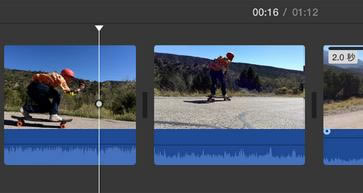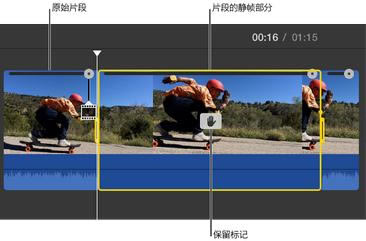iMovie如何添加移除静帧 iMovie如何添加移除静帧
发表时间:2022-09-26 来源:浏览器大全整理相关软件相关文章人气:
关于电脑装机必须的软件,比如windows office系列办公软件、网页浏览器、杀毒软件、安全防护软件、刻录软件、压缩软件、下载工具、多媒体播放软件、多媒体编辑软件、输入法、图片查看和处理软件、聊天沟通工具、系统工具与驱动补丁工具等。
很多小伙伴对iMovie静帧的创建等操作比较感兴趣,iMovie怎么添加移除静帧?如果你想要全面了解这个操作,建议你来看看iMovie如何添加移除静帧教程哦,速速收下此文吧。
想要了解更多iMovie教程请戳:
iMovie添加静帧教程:
在时间线中,将播放头移到片段中要设为静帧的帧上。
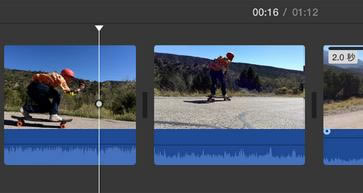
选取“修改”>“添加静帧”。
播放头位置处的帧将冻结 3 秒,然后剩余部分附加到源片段的任一端。片段的静帧部分被选定。控制柄出现在静帧的边缘,同时手图标出现在中间。
片段的静帧部分不包含音频。
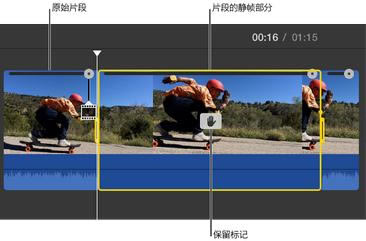
iMovie编辑移除静帧:
在时间线中,点按要编辑或移除的片段中间的手图标。
速度控制出现在检视器上方。
请执行以下一项操作:
调整静帧的时间长度:在“时间长度”栏中输入秒数,或在时间线中拖移静帧的任一侧。
移除静帧片段:选取“修改”>“移除静帧”。
静帧片段被移除,并且片段恢复到其原始长度。
关于iMovie添加移除静帧的教程小编就介绍完毕了,小伙伴们可以按照上面的步骤去实践看看哦。稍后将奉上更多的教程,记得留意哦。
装机软件,全自动在线安装过程,无需电脑技术,小白在家也可自己完成安装,纯净稳定,装机必备之选!